InDesign运行VBS脚本批量置入图片的设置方法
来源:网络收集 点击: 时间:2024-03-30【导读】:
InDesign除了ctrl+D键,置入图片外,还可以通过程序内置的脚本批量置入图片,并且置入的每张照片下方都会产生一个备注框,可供填写相应的内容,下面说下如何运行inDesign里的脚本,批量置入图片。工具/原料more电脑一台,InDesign,图片若干张方法/步骤1/7分步阅读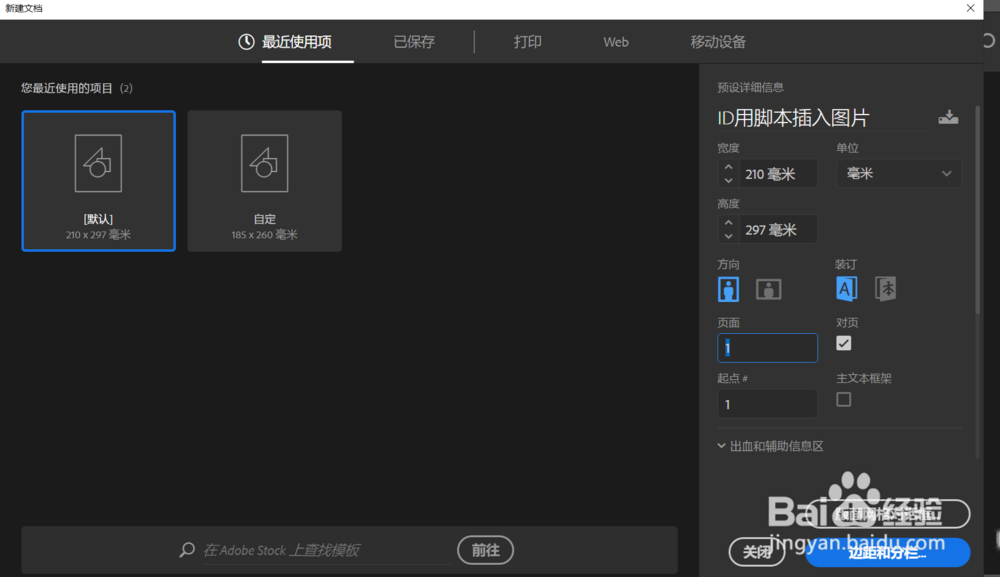
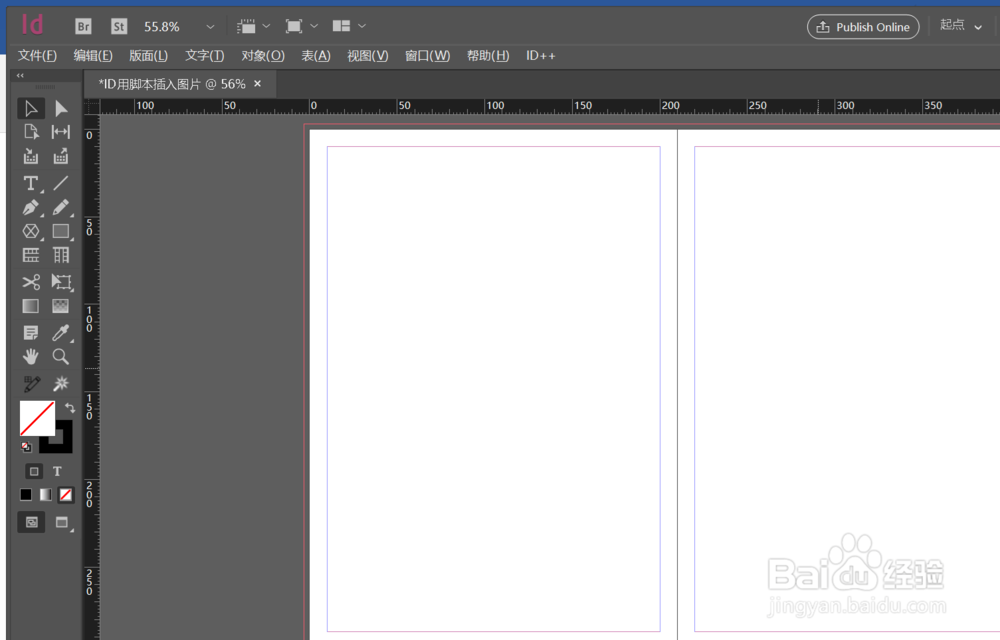 2/7
2/7 3/7
3/7
 4/7
4/7
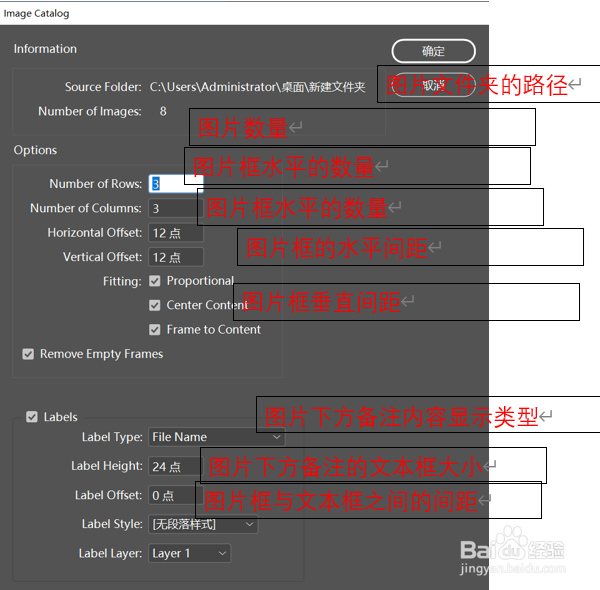 6/7
6/7 7/7
7/7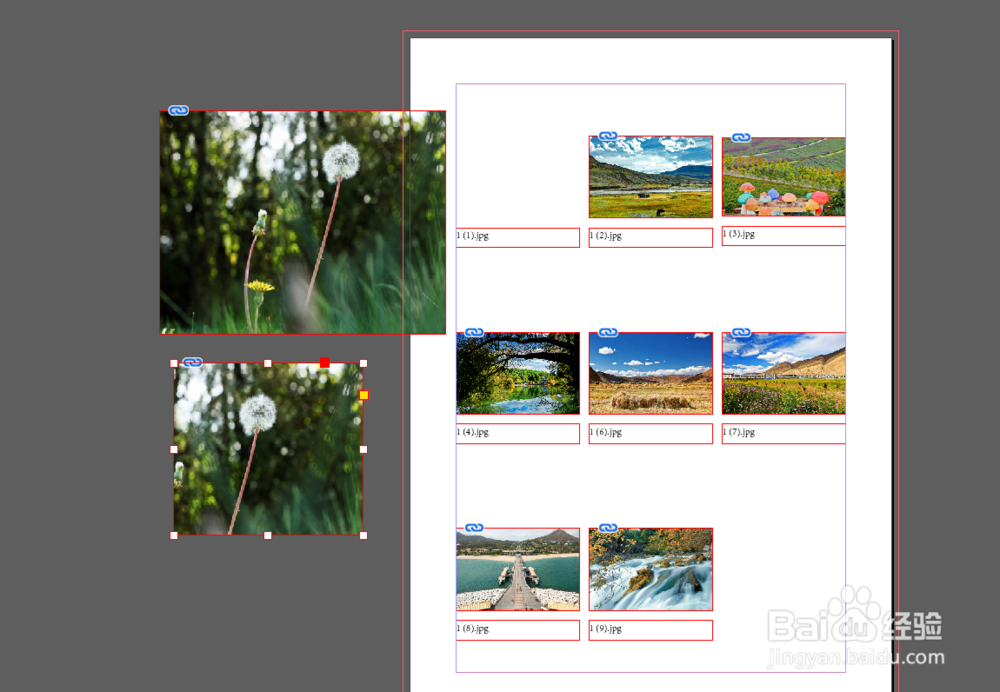 InDesign用脚本批量置入图片注意事项1/1
InDesign用脚本批量置入图片注意事项1/1
打开软件后,ctrl+n新建一份文档,并为其命好名字;
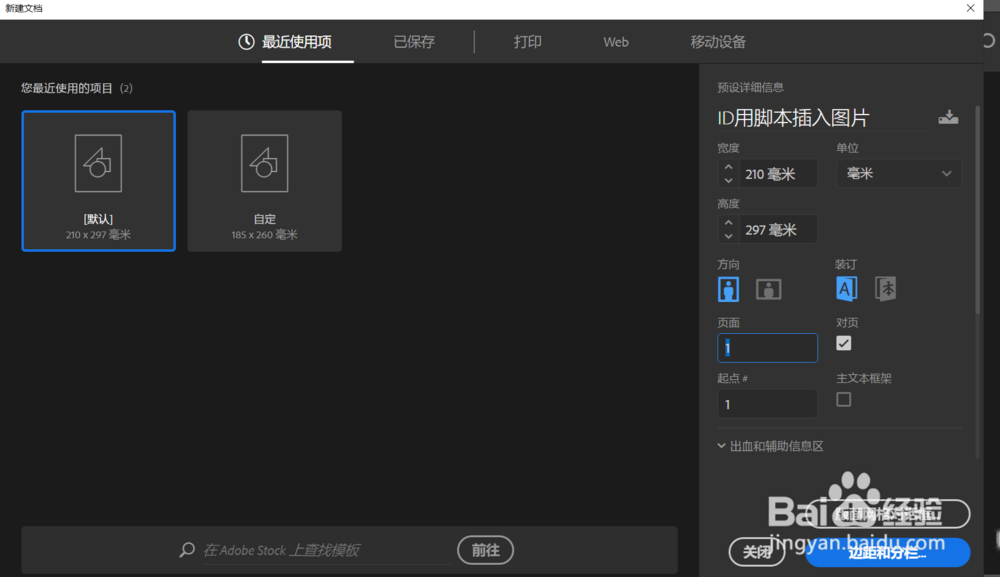
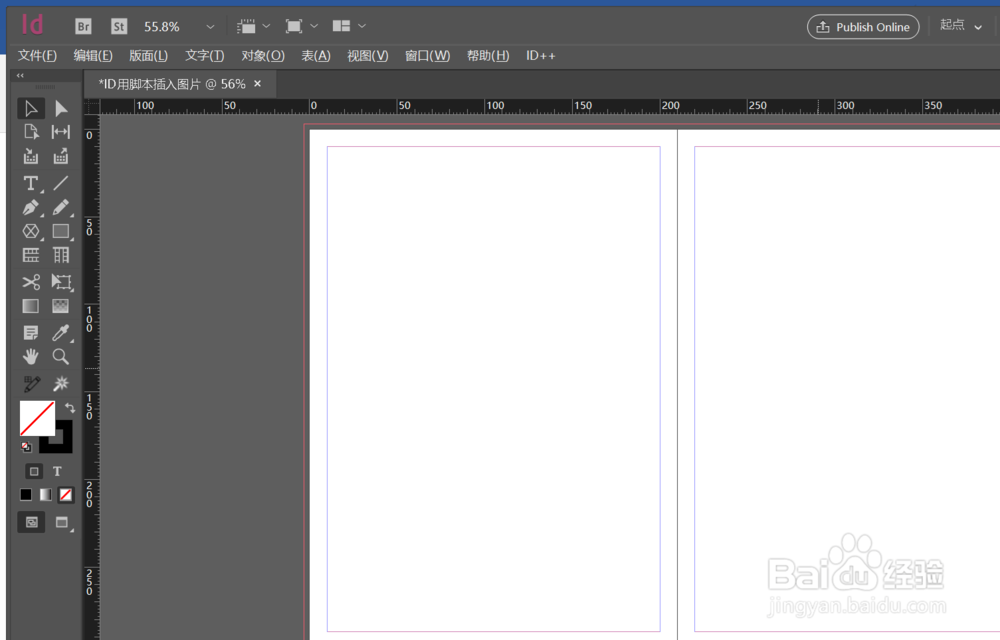 2/7
2/7选择窗口菜单下的实用程序里的脚本选项打开,快捷键ctrl+alt+f11键;
 3/7
3/7打开脚本面板后,选择里面samples样本文件夹打开,之后选择VBScript文件夹打开;

 4/7
4/7在VBScript文件下找到ImageCatalog.VBS文件,鼠标左键双击该文件运行,之后弹出一个置入图片的对话框出来,选择要置入图片的文件夹(在运行这个脚本之前,需要把置入的图片统一放在一个文件夹里);
5/7选择要置入图片的文件夹进行确定之后,会弹出以下对话框,之后根据编辑要求设置下列的参数选项 ;

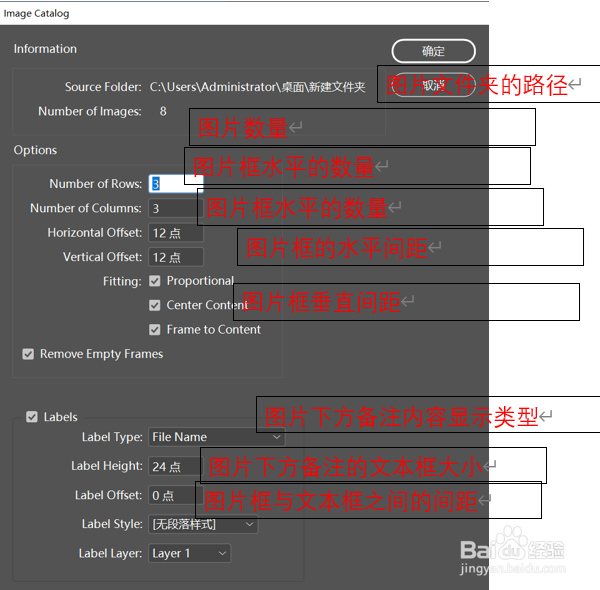 6/7
6/7设置好相应参数后,图片一次性全部整齐划一的置入到文档里,并且下方有每个图片的文本框名字。
 7/7
7/7置入的图片可以用选择工具进行移动和调整,移动时按住shift键,鼠标左键进行移动,不按shift键移动图片会产生修剪的效果;若想对图片进行其他备注说明,用文字工具点击相应的文本框修改即可。
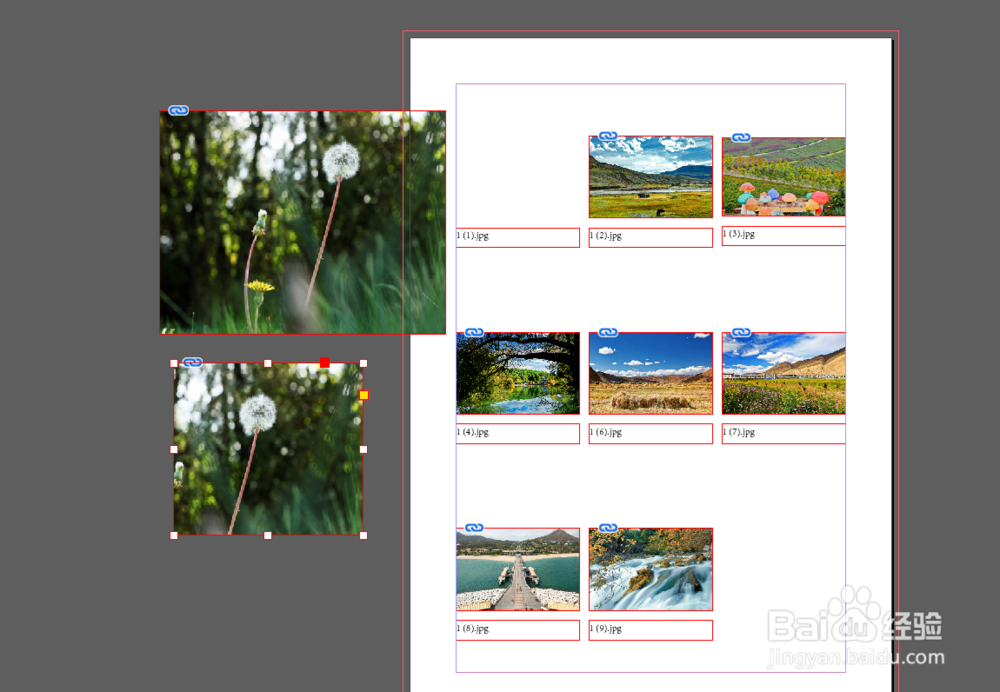 InDesign用脚本批量置入图片注意事项1/1
InDesign用脚本批量置入图片注意事项1/11.ctrl+alt+f11键打开脚本窗口;
2.置入的图片需要统一放到一个文件里;
3.选择点击脚本里ImageCatalog.VBS文件运行,之后设置里面的相应参数,确定即可。
版权声明:
1、本文系转载,版权归原作者所有,旨在传递信息,不代表看本站的观点和立场。
2、本站仅提供信息发布平台,不承担相关法律责任。
3、若侵犯您的版权或隐私,请联系本站管理员删除。
4、文章链接:http://www.1haoku.cn/art_384048.html
上一篇:高速交费使用ETC怎么在支付宝开发票
下一篇:怎么删除抖音评论
 订阅
订阅